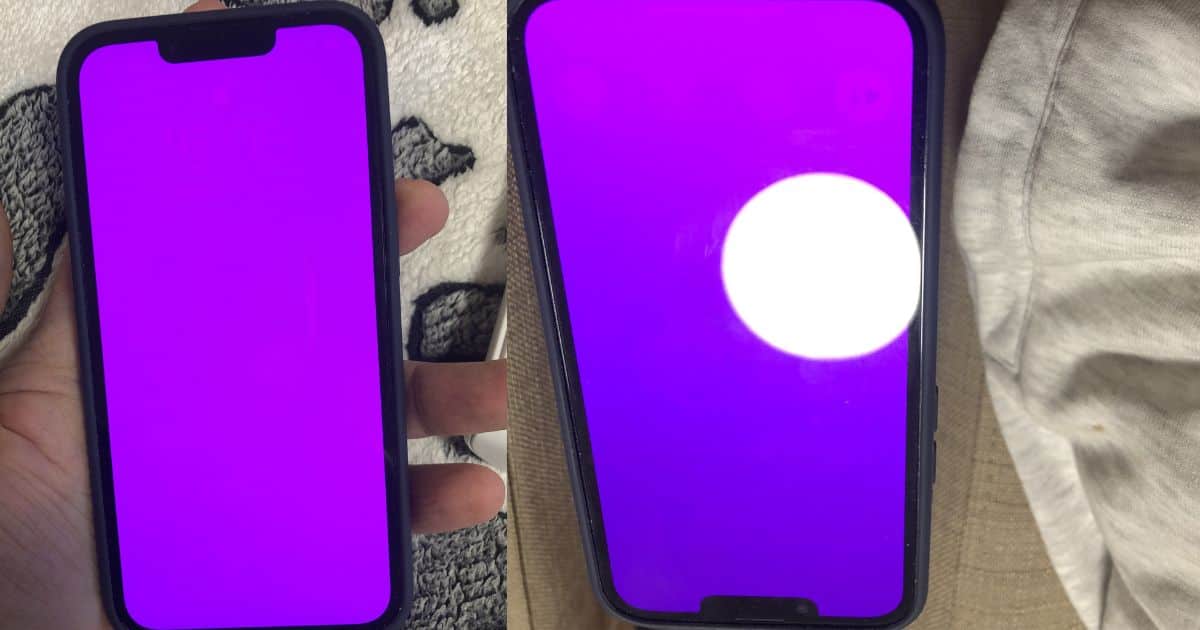Pocas cosas son más estresantes que ver la pantalla de tu smartphone (caro) actuar de forma extraña. Ya sea después de una caída leve, una nueva actualización de iOS, o aparentemente de la nada, la temida Pantalla Púrpura de la Muerte puede dejarte buscando soluciones desesperadamente. Lo peor es que puede deberse a varios problemas de hardware y software. Es posible que tengas que seguir algunos pasos antes de aislar la causa.
Para acelerar el proceso de solución de problemas, recopilé todas las soluciones efectivas para problemas relacionados con el software. ¡No tendrás que comprar una nueva pantalla si tienes suerte!
¿Qué causa la Pantalla Púrpura de la Muerte en el iPhone?
La causa más común de defectos en la pantalla es el daño del hardware. Puedes notar distorsiones en la pantalla si recientemente dejaste caer tu iPhone en una superficie dura o instalaste piezas de repuesto no genuinas. El daño por agua también puede corroer los circuitos internos. Menos comunes, pero aún vale la pena revisar, son los errores relacionados con el software causados por fallas en iOS y configuraciones incorrectas.
Cómo arreglar la Pantalla Púrpura de la Muerte en el iPhone
1. Verifica la Salud de la Batería
Tiempo necesario: 2 minutos
Una batería hinchada puede empujar físicamente contra la pantalla (pantalla OLED en los modelos más nuevos de iPhone) y resultar en decoloración de la pantalla. Tu pantalla no puede rendir colores correctamente si está físicamente deformada. Las baterías defectuosas también pueden causar parpadeos debido a irregularidades en el voltaje. Esto es lo que debes hacer:
Ve a Ajustes > Batería.
Selecciona Salud de la Batería y Carga.
Verifica la Capacidad Máxima y la Capacidad de Rendimiento Máxima. Considera reemplazar la batería si está por debajo del 80 por ciento.
2. Personalizar la Distribución de la Pantalla de Inicio (iOS 18)
Uno de los mayores cambios en iOS 18 es que ahora permite a los usuarios personalizar la Pantalla de Inicio. Puedes crear widgets, cambiar el tamaño de los iconos de las aplicaciones y ajustar el tono de color general de tu pantalla. Es posible envolver tu pantalla en un tono diferente.
Dicho esto, apenas hay utilidad para esta función más allá del atractivo estético. También puede percibirse como una distorsión de la pantalla si accidentalmente elegiste un tono extraño, apágalo mientras haces la solución de problemas.
Mantén presionado un espacio vacío en la Pantalla de Inicio.
Toca Editar > Personalizar.
Desactiva Tintado y elige claro u oscuro.
3. Reiniciar Forzadamente el iPhone
Reiniciar forzadamente elimina cualquier problema de memoria temporal, como errores o fallas en el software, que podrían estar causando el mal funcionamiento de la pantalla. Hazlo después de cada paso de solución de problemas.
Para iPhone 8 o más nuevo:
Presiona y suelta rápidamente el botón de Subir volumen.
Presiona y suelta rápidamente el botón de Bajar volumen.
Mantén presionado el botón lateral hasta que aparezca el logotipo de Apple.
Para iPhone 7 o más antiguo:
Mantén presionado el botón de Bajar volumen y el botón lateral juntos.
Espera hasta que aparezca el Logotipo de Apple.
4. Ajustar el Brillo o el Tinte de la Pantalla
El extraño tono en tu pantalla también podría deberse a configuraciones mal ajustadas. El iPhone tiene varias funciones de ahorro de batería y accesibilidad que impactan directamente en la forma en que muestra colores.
Abre Ajustes > Pantalla y Brillo.
Desactiva Tonos Verdaderos.
Abre Filtro de Luz Azul.
Bajo Temperatura del Color, desliza el control deslizante hacia la derecha para obtener un tono más cálido.
5. Actualiza a la Última Versión de iOS
El problema también podría provenir de un error en iOS. Es mejor instalar la última versión estable disponible en tu región; Apple suele resolver errores conocidos de software y hardware a través de actualizaciones.
Ve a Ajustes > General.
Abre Actualización de Software.
Toca Descargar e Instalar Ahora si hay una actualización disponible.
6. Restablecer Todas las Configuraciones
Como último recurso, considera restablecer tu iPhone a los ajustes de fábrica. Es una forma drástica pero efectiva de revertir cualquier configuración incorrecta que hayas pasado por alto. Ten en cuenta que tendrás que configurar tu dispositivo nuevamente. Como práctica recomendada, haz una copia de seguridad de tus datos en iCloud antes de hacerlo.
Ve a Ajustes > General.
Desplázate hacia abajo hasta Transferir o Restablecer iPhone.
Selecciona Borrar Todo el Contenido y las Configuraciones.
Si los problemas persisten, ponte en contacto con el Soporte de Apple. Es probable que tengas que enviar tu dispositivo para revisión del hardware. La Garantía de un Año de Apple no cubre daños accidentales, así que espera desembolsar hasta $370 o más a menos que tengas una cobertura de AppleCare+.
“